Mnogi maštaju o osnivanju sopstvene radio stanice kako bi puštali omiljene hitove i jednog dana postali poznati radio DJ-evi, dok drugi sanjaju o komunikaciji preko kontinenata i pronalaženju sagovornika putem radija. Za sve radio-amatere, kao i one koji žele da se upoznaju sa različitim sistemima radio komunikacije, Džo Tejlor je 2005. godine razvio besplatan softver otvorenog koda pod nazivom WSJT-X. On implementira amaterske radio komunikacione protokole kako bi olakšao komunikaciju pri slabom signalu. U ovom tekstu ćemo objasniti nekoliko jednostavnih koraka kako instalirati WSJT-X na Linux Mint operativnom sistemu, za potrebe komunikacije sa slabim signalom.
Instalacija WSJT-X na Linux Mint (2023)
Napomena: Za demonstraciju instalacije WSJT-X, u ovom vodiču smo koristili Linux Mint 20.3. Međutim, ovaj alat se može instalirati na većini popularnih Linux distribucija, ali prema našim saznanjima, radi na Linux Mint 18.3 i novijim verzijama, kao i Ubuntu 18.04 i novijim.
Preduslovi za instaliranje WSJT-X na Linux
Pre nego što započnete instalaciju WSJT-X za radio komunikaciju, pogledajmo koji su preduslovi:
- Najnovija verzija bilo koje popularne Linux distribucije, preporučljivo je koristiti Linux Mint.
- Bilo koji korisnik sa sudo ili root privilegijama, neophodnim za pokretanje komandi za instalaciju potrebnih alata.
- Poželjno je imati instaliran menadžer paketa za više distribucija, kao što je Flatpak.
Metode za instalaciju WSJT-X na Linux Mint
Postoji više načina za instalaciju WSJT-X na Linux Mint, ali preporučujemo da koristite apt ili Flatpak menadžere paketa.
Instalacija pomoću APT menadžera paketa
Instaliranje WSJT-X pomoću APT menadžera paketa je jednostavno. Generalno, na ovaj način dobijate najnoviju stabilnu verziju softvera. Takođe, softver se ažurira na najnoviju stabilnu verziju prilikom svakog ažuriranja celog sistema. Evo kako to funkcioniše:
1. Otvorite Terminal iz start menija ili koristite prečicu na tastaturi „CTRL + ALT + T“.
2. Unesite sledeću komandu da biste ažurirali sistemske biblioteke na najnoviju verziju:
sudo apt update
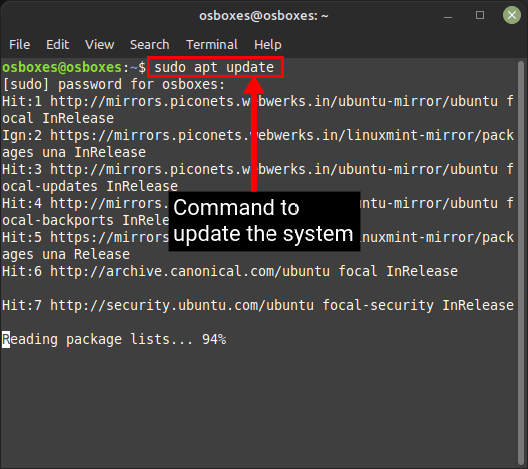
3. Zatim pokrenite komandu ispod da biste instalirali WSJT-X. Ovim ćete preuzeti sve neophodne pakete.
sudo apt install wsjtx

4. Idite na start meni i pokrenite aplikaciju odatle ili unesite sledeću komandu u terminal da biste počeli da koristite WSJT-X na vašem Linux računaru.
wsjtx

Instalacija pomoću Flatpak menadžera paketa
1. Flatpak metoda će raditi na većini Linux distribucija, uključujući Linux Mint. Za instalaciju WSJT-X pomoću Flatpak-a, koristite sledeću komandu:
flatpak install flathub edu.princeton.physics.WSJTX

2. Kada se instalacija WSJT-X završi, pokrenite aplikaciju iz start menija Linux Mint-a ili unesite sledeću komandu u terminal:
flatpak run flathub edu.princeton.physics.WSJTX

Preuzimanje i instalacija sa zvaničnog sajta
1. Preuzmite najnoviju verziju WSJT-X sa zvanične stranice za preuzimanje koristeći ovaj link ovde, u skladu sa vašom distribucijom.

2. Zatim otvorite terminal i idite do foldera u koji ste preuzeli paket koristeći cd komandu. Nakon toga, upotrebite sledeću komandu da biste ga instalirali:
sudo dpkg -i wsjtx-2.6.1.deb

3. Zatim pokrenite aplikaciju iz start menija ili pomoću sledeće komande u terminalu:
wsjtx
Instalacija WSJT-X iz izvornog koda
Konačno, ukoliko želite da prilagodite svoju WSJT-X instalaciju na Linux Mint-u, možete koristiti izvorni kod. Kada ga instalirate kompajliranjem iz izvornog koda, imate mogućnost da ga prilagodite u potpunosti. Proces smo detaljno objasnili u nastavku:
1. Prvo instalirajte potrebne biblioteke pomoću sledeće komande:
sudo apt-get install -y asciidoctor libfftw3-dev qtdeclarative5-dev texinfo libqt5multimedia5 libqt5multimedia5-plugins qtmultimedia5-dev libusb-1.0-0-dev libqt5serialport5-dev libqt5serialport5-dev libqt5serialport5-dev asciidoc libudev-dev libqt5core5a libqt5dbus5 libqt5gui5 libqt5network5 libqt5printsupport5 libqt5sql5 libqt5widgets5 libqt5xml5 libqt5test5 libqt5webenginewidgets5 libqt5webengine5-dev libqt5webengine-data libtool-bin qttools5-dev-tools qttools5-dev libboost-system-dev libboost-thread-dev libboost-dev libboost-thread-dev libboost-program-options-dev libboost-system-dev libboost-math-dev libboost-test-dev libboost-python-dev libboost-program-options-dev libboost-test-dev libeigen3-dev zlib1g-dev libbz2-dev liblzma-dev

2. Preuzmite izvorni kod WSJT-X sa zvanične stranice za preuzimanje WSJT-X (posetite).

3. Sada idite do lokacije na kojoj ste preuzeli izvorni kod pomoću cd komande i raspakujte ga koristeći sledeću komandu:
tar -xvf wsjtx-2.6.1.tgz

U gornjoj komandi, tar komanda se koristi za kompresovanje i dekompresovanje datoteka. Ovde izdvajamo .tgz datoteku sa opcijama -x da naznačimo da treba da je izdvojimo iz datoteke, -v da prikažemo informacije o svakom koraku koji se odvija, -z da naznačimo da je u pitanju gzip datoteka (datoteka je u tarball-gzip formatu) i na kraju -f da navedemo naziv datoteke iz koje treba izdvojiti. Nakon ekstrakcije, biće kreiran novi folder sa nazivom wsjtx-2.6.1.
4. Zatim pređite na novi WSJT-X folder u Linux Mint-u koristeći sledeću komandu:
cd wsjtx-2.6.1
5. Biće vam potreban novi folder za čuvanje svih fajlova za izgradnju. Upotrebite sledeću komandu da kreirate novi folder i pređete na njega:
mkdir build && cd build
5. Koristite sledeće komande za pravljenje (kompajliranje) fajlova. Ovaj korak će potrajati neko vreme, u zavisnosti od specifikacija vašeg sistema.
cmake -DWSJT_SKIP_MANPAGES=ON -DWSJT_GENERATE_DOCS=OFF ../wsjtx-2.6.1

6. Kada se gornja komanda završi, upotrebite naredbu ispod da biste instalirali WSJT-X iz kompajliranih datoteka. Ovim će se instalirati aplikacija za pravljenje unutar /usr/local lokacije.
sudo cmake –build . –target install

7. Sada konačno možete pokrenuti aplikaciju iz start menija ili terminala tako što ćete uneti sledeću komandu:
wsjtx
Kako deinstalirati WSJT-X na Linux Mint-u
Deinstalacija WSJT-X je jednostavna uz pomoć apt komande. Sintaksa za uklanjanje WSJT-X iz vašeg Linux distro-a pomoću APT menadžera paketa je sledeća:
sudo apt remove wsjtx
Ako ste instalirali WSJT-X pomoću Flatpak-a, unesite ovu komandu u terminal da biste deinstalirali alat:
flatpak remove edu.princeton.physics.WSJTX
Instalacija i deinstalacija WSJT-X na Linux Mint
WSJT-X je fantastičan softver namenjen radio entuzijastima, uz sve alate koji su im na raspolaganju. Oni mogu da eksperimentišu sa svim opcijama u softveru i uče o različitim načinima komunikacije. Štaviše, ne morate se plašiti da ćete nešto pokvariti, jer uvek možete ponovo instalirati alat pomoću ovog vodiča. Nadamo se da vam je ovaj tekst pomogao da instalirate WSJT-X na Linux Mint ili bilo koju drugu distribuciju. Ako naiđete na probleme tokom instalacije, obavestite nas u odeljku za komentare.